Содержание
расположение контактов и особенности классификации
Стандарт универсальной последовательной шины, иначе USB, был разработан в далёком 1996 году как класс, унифицирующий разъёмы и снижающий энергопотребление. Так компаниям-разработчикам оборудования и персональных компьютеров удалось избавиться от многообразия кабелей и разъёмов, а также упростить взаимодействие пользователя с ПК. С тех пор спецификация была несколько раз обновлена, получила различные форм-факторы, соответственно, менялось количество контактов и их расположение. Сегодня мы расскажем о расположении этих контактов в спецификации USB или их распиновке.
USB – самый распространённый способ подключения устройств как к ПК, так и между собой
ФОТО: iconnectivity.supportbee.com
Содержание статьи
- 1 Виды USB-разъёмов
- 2 Распайка USB кабеля по цветам
- 2.1 Распиновка USB 2.0
- 2.2 Распиновка USB 3.0
- 3 Распиновка USB на материнской плате
Виды USB-разъёмов
Среди пользователей имеет место путаница между разъёмами и версиями спецификаций. Тип разъёма — это форм-фактор, то есть физическая форма разъёма. Основных существует три: A, B и C. Типы A и B могут иметь версии micro и mini.
Тип разъёма — это форм-фактор, то есть физическая форма разъёма. Основных существует три: A, B и C. Типы A и B могут иметь версии micro и mini.
A – стандартный вид для ПК. Флешки, внешние диски и принтеры со стороны компьютера чаще всего подключаются именно с помощью него. Его подвиды micro и mini встречаются крайне редко. А вот тип B – наоборот. Его классический форм-фактор встречается редко, в основном, в принтерах. Зато его подвиды micro и mini получили широкое распространение. Если ваш смартфон подключается с помощью micro USB, то это — тип B. Вообще, тип B регламентирован спецификацией как разъём для использования на стороне периферийного устройства.
Тип С — это новый тип разъёма, который впервые был описан в 2014 году. В нём наконец-то решили проблему симметричности контактов, то есть штекер можно вставить в гнездо правильно с первого раза.
Теперь о версиях спецификаций: USB 3.0, USB 2.0. Цифры в названиях показывают версии спецификации. То есть, это описание работы алгоритмов интерфейса, которое используют производители устройств. Последняя действующая на сегодняшний день версия — 3.2. В 2019 году также ожидается публикация спецификации 4.
Последняя действующая на сегодняшний день версия — 3.2. В 2019 году также ожидается публикация спецификации 4.
Распайка USB кабеля по цветам
Так как спецификаций имеется много, а тип разъёма накладывает свои ограничения на размещение контактов, то и распиновка отличается от версии к версии. Стало быть, и разбирать их надо по отдельности.
Распиновка USB 2.0
«Классика» разъёмов USB 2.0 предусматривает 4 контакта, а мини и микроверсии — 5. В любом случае, данные передаются по двум из них. Обычно их отмечают на схемах как D- и D+. Им соответствуют зелёный и белый цвета кабелей. В стандартных A и B может быть золотой, который на деле выглядит просто жёлтым. Два контакта отвечают за питание. По одному проводится напряжение в 5 В. Цвета кабелей — красный и оранжевый.
Так распиновка классических А и В выглядит схематически
ФОТО: ru.wikipedia.org
Второй может называться «минус» или просто «земля». Он имеет традиционный цвет — чёрный или синий. На схемах отмечается как GND. Для микро и мини версий USB пятый контакт нужен для поддержки стандарта OTG – подключения к мобильным устройствам периферии. Он не используется в типе B и замыкается на землю в типе А именно для поддержки OTG.
Для микро и мини версий USB пятый контакт нужен для поддержки стандарта OTG – подключения к мобильным устройствам периферии. Он не используется в типе B и замыкается на землю в типе А именно для поддержки OTG.
Расположение контактов на всех видах USB 2.0
ФОТО: ru.wikipedia.org
Распиновка USB 3.0
Спецификация 3.0 была полностью сформирована в 2008 году. При изготовлении устройств и кабелей принято использовать синий пластик для цветового оформления штекеров и разъёмов. Реже — красный. С помощью новых алгоритмов передачи данных была увеличена скорость передачи информации, сила тока и добавлено 5 контактов. Таким образом, всего контактов на USB 3.0 – 9, в отличие от USB 2.0, где их 4. При этом, оба стандарта полностью совместимы — просто лишние контакты становятся неактивными. Также для USB были частично переработаны формы разъёмов. Внешне тип А остался таким же, но добавились контакты. Тип B, а также версии mini и micro конструктивно изменились. Новый симметричный разъём типа C поддерживает USB 3. 0 полностью.
0 полностью.
4 контакта в типах A и B перешли от версии 2.0. Это «земля», +5 В и два для передачи данных. Они и определяют обратную совместимость. Новые 5 включают в себя два для приёма данных по SuperSpeed, два для передачи по SuperSpeed и ещё один — «земля».
Размещение контактов в стандарте USB 3.0 в типах A и B
ФОТО: ru.wikipedia.org
Коренным образом поменялось расположение контактов на разъёме типа C. Всего в нём 24 контакта. Для симметричности, 12 дублируют другие 12. То есть, как ни воткни, работать устройство всё равно будет. Два центральных контакта из 12 повторяют контакты USB 2.0 для передачи данных. Собственно, USB 2.0 также может быть реализован в типе C. Однако, это редкость. Два крайних контакта проводят «землю». 4 отведено для высокоскоростной передачи и приёма данных. Ещё два нужны для питания. Оставшиеся два контакта являются конфигурационным и дополнительным каналом.
Размещение контактов USB 3.0 в типах C
ФОТО: ru.wikipedia.org
Распиновка USB на материнской плате
По умолчанию, на материнских платах уже есть выведенные порты USB на задней панели. Но дополнительно практически всегда присутствуют штыревые выходы, например, для передней панели системного блока. В подключении нет ничего сложного. Встречаются два варианта коммутации. Это может быть набор фишек для вставки в штырьки, либо используется целый блок. Один набор штырей на плате рассчитан на два USB-разъёма. Для версии 2.0 используется 9 контактов, для 3.0 — 19. Если подключение происходит с помощью набора фишек, то можно использовать всего четыре контакта для одного разъёма, а в случае с 3.0 — 9.
Но дополнительно практически всегда присутствуют штыревые выходы, например, для передней панели системного блока. В подключении нет ничего сложного. Встречаются два варианта коммутации. Это может быть набор фишек для вставки в штырьки, либо используется целый блок. Один набор штырей на плате рассчитан на два USB-разъёма. Для версии 2.0 используется 9 контактов, для 3.0 — 19. Если подключение происходит с помощью набора фишек, то можно использовать всего четыре контакта для одного разъёма, а в случае с 3.0 — 9.
Разъёмы USB на плате подписаны. USB 3.0 заметно отличается от 2.0 размером
ФОТО: forum.oszone.net
Назначение контактов на материнской плате строго регламентировано. Обе линии имеют один и тот же набор, исключение составляет пятый контакт, который служит своеобразным маяком, чтобы не подключить блок неправильно. Если он находится справа, то самая крайняя левая пара контактов отвечает за передачу питания, затем две пары для данных и правая — земля. Можно ориентироваться и по надписям на фишках, и по цветам. Хотя последний способ не так надёжен.
Хотя последний способ не так надёжен.
Схема контактов USB 2.0 на материнской плате
ФОТО: forum.oszone.net
Изучать назначение контактов для USB 3.0 на плате не имеет смысла, так как разработчики максимально упростили подключение. Для этого используется фишка со всем необходимым комплектом контактов, воткнуть который неправильно практически невозможно.
Вообще, распиновка USB постепенно уходит в прошлое. Актуальным было знать размещение контактов для версий 1.0 и 2.0. Затем же кабели и разъёмы стали всё больше унифицироваться и проектироваться с наименьшими для пользователей проблемами при подключении. Большинству из них вообще никогда не придётся сталкиваться с ручной установкой или пайкой контактов. Это, скорее, удел радиолюбителей и «гиков».
Если вы владеете знаниями или собственным опытом по подключению USB разных версий, то можете поделиться им в комментариях.
Watch this video on YouTube
Обсудить0
Предыдущая
DIY HomiusКак защитить входную дверь от взлома: 5 простых способов
Следующая
DIY HomiusДом на колёсах своими руками: как превратить микроавтобус в уютное жильё
Распиновка USB разъемов (micro, mini, Type C): распайка кабелей зарядки
Содержание
- Устройство USB разъема и назначение контактов
- Примеры обозначения на схеме
- Типы USB разъемов и их распайка
- Распиновка USB 2.
 0
0 - Распиновка Mini USB
- Распиновка Micro USB
- Распиновка USB 3.0 (Type C)
- Распиновка Apple Lightning
- Особенности USB-OTG
- Как припаять USB разъем к плате телефона
Впервые введенный в 1995 году стандарт USB содержит требования к интерфейсу, обеспечивающему передачу данных между хостом и периферией, а также питание подключаемых периферийных устройств. Помимо протокола обмена по последовательной шине, стандарт подразумевает унификацию кабелей, а также коннекторов. Поэтому в быту термином USB называют разъемы стандарта USB и шнуры, оснащенные такими разъемами.
Устройство USB разъема и назначение контактов
Особенностью конструкции терминала USB являются удлиненные земляные (GND) контакты. Это дает возможность выполнять отключение и подключение устройств «на горячую», то есть, без снятия питания. При подключении разъема контакты GND входной и ответной сторон соединяются первыми, уравнивая потенциалы земляных шин с двух сторон. Это оберегает оба устройства от перенапряжений при замыкании сигнальных контактов. При отключении «земляные» контакты размыкаются последними, оберегая оборудование от выхода из строя.
Это оберегает оба устройства от перенапряжений при замыкании сигнальных контактов. При отключении «земляные» контакты размыкаются последними, оберегая оборудование от выхода из строя.
Удлиненный «земляной» контакт
Иногда удлиненными делают два контакта – «земляной» и плюс питания (V BUS).
В состав интерфейса любой версии входят:
- линия питания;
- линия передачи данных (одна или несколько).
Коннектор каждого типа содержит обязательный набор контактов, к которым подключаются соответствующие линии. Внутри каждой версии разъемов есть взаимно подходящие друг к другу терминалы типа «вилка» (male, «папа», M USB), а также «розетка» (female, «мама», F USB). Male и female сокеты могут устанавливаться как на шнуре, так и на ответной части (на плате устройства и т.п.)
Примеры обозначения на схеме
Отдельного условно-графического обозначения (УГО) для разъема USB нет. Коннектор может быть обозначен как обычный разъем, используя символы, предусмотренные ГОСТ 2. 743-91 (ЕСКД) или ГОСТ Р МЭК 60617-DB-12M-2015.
743-91 (ЕСКД) или ГОСТ Р МЭК 60617-DB-12M-2015.
Так можно обозначать разъем USB согласно ЕСКД
В соответствии с Федеральным законом N 162-ФЗ «О стандартизации в Российской Федерации» применение ГОСТ в настоящее время носит добровольный характер, поэтому можно использовать другие символы, позволяющие однозначно распознавать разъемное соединение на схеме.
Обозначение коннектора USB на схеме с указанием типа соединителя
Типы USB разъемов и их распайка
Для каждого разъема стандарт задает количество выводов в разъеме, их расположение и назначение (pinout).
Распиновка USB 2.0
Расположение выводов коннекторов стандарта USB 2.x
Все версии стандарта стандарта USB2.x предусматривают подключение:
- со стороны хоста коннектором типа USB-А;
- со стороны периферийного устройства разъемом USB-B.
На самом деле это правило соблюдается не всегда, поэтому терминалом USB-A часто оснащается периферия. Выводы, обозначенные одинаковыми цифрами на коннекторе типа А и типа B соединяются между собой (посредством проводников шнура).
Для упрощения разделки разъемов, а также снижения вероятности ошибки применяется цветовая маркировка проводов – каждый проводник имеет свой цвет изоляции. Общепринятое применение цветов изоляции указано в таблице (в ней же приведено назначение каждого пина).
| № вывода | Назначение | Цвет |
|---|---|---|
| 1 | VBUS(VCC, +5V, Power) | Красный |
| 2 | Data- | Белый |
| 3 | Data+ | Зеленый |
| 4 | GND («земляной» контакт) | Черный |
Мнение эксперта
Становой Алексей
Инженер-электроник. Работаю в мастерской по ремонту бытовых приборов. Увлекаюсь схемотехникой.
Задать вопрос
С гальванической точки зрения цвет изоляции не имеет никакого значения – можно применять любые провода, хотя «по цветам» подключать гораздо удобнее. При безошибочной разделке соединение будет работать в любом случае.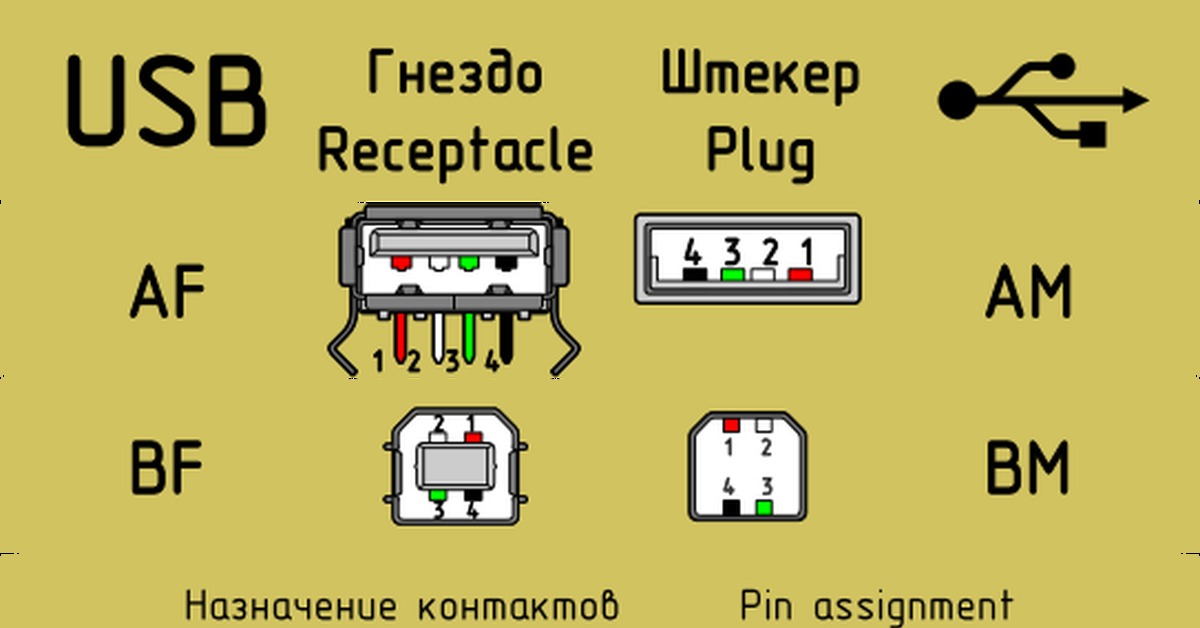
Распиновка Mini USB
При всех достоинствах коннекторов USB-A, USB-B они оказались неудобны для применения в мобильных и малогабаритных гаджетах из-за своих размеров. Сначала разработчик телефонов оснащали свои устройства терминалом USB-А (он немного компактнее, чем USB типа B), но это техническое решение «не пошло». Специально для подобных случаев разработан малогабаритный коннектор Mini USB двух типов – A и B. Наибольшее распространение получил Mini USB B. Коннектор с индексом A менее востребован, ведь хостом обычно служит стационарное устройство – компьютер, ноутбук и т.п., где удобнее иметь обычный USB type A.
Расположение выводов разъемов MiniUSB А, MiniUSB B
Распиновка разъема mini USB , а также цветовая маркировка линий приведены в таблице.
| № вывода | Назначение | Цвет |
|---|---|---|
| 1 | VBUS(VCC, +5V, Power) | Красный |
| 2 | Data- | Белый |
| 3 | Data+ | Зеленый |
| 4 | Резерв | Сиреневый |
| 5 | GND («земляной» контакт) | Черный |
В гаджетах, поддерживающих функцию OTG, резервный вывод применяется для идентификации хост-периферия.
Для этого он или замыкается на общий провод перемычкой, или остается неподключенным.
Распиновка Micro USB
Еще меньшие габариты имеет сокет MicroUSB. Его спецификация также содержит два типа соединителей – А и B. По расположению выводов и распиновке по цветам его пины совпадают с разъемом Mini USB.
Расположение выводов MicroUSB A и MicroUSB B
Распиновка USB 3.0 (Type C)
Сокет стандарта USB2.x имеет неудобство – при подключении надо соблюдать правильную ориентацию разъема. Это некомфортно, да и развитие стандарта USB потребовало включать в интерфейс дополнительные сигналы. Для них места в терминалах старого образца уже не было. Все это привело к появлению интерфейса USB3, для которого разработан терминал USB type C. Его конструкция симметрична, поэтому его можно подключать любой стороной, что дает пользователю дополнительное удобство. Коннектор этого стандарта может быть с любой стороны кабеля – как со стороны хоста, так и со стороны периферии.
Расположение выводов коннектора USB type С (вид со стороны внешней части вилки)
В таблице указано назначение и цвет изоляции проводов по каждому выводу.
| № вывода | Назначение | Цвет |
|---|---|---|
| A1(B1) | GND | Черный |
| A2(B2) | TX1+(RX1+) | Линия передачи (приема) данных USB3 |
| A3(B3) | TX1-(RX1-) | Линия передачи (приема) данных USB3 |
| A4(B4) | VBUS | Плюс питания |
| A5(B5) | CC1(2) | Канал конфигурации |
| A6(B6) | Data+ | Канал передачи данных USB2 |
| A7(B7) | Data- | Канал передачи данных USB2 |
| A8(B8) | SBU1(2) | Дополнительный канал |
| A9(B9) | VBUS | Плюс питания |
| A10(B10) | RX1+(TX1+) | Линия приема (передачи) данных USB3 |
| A11(B11) | RX1-(TX1-) | Линия приема (передачи) данных USB3 |
| A12(B12) | GND | Черный |
Каналы питания (плюс и минус) у приемной и передающей части расположены одинаково. Каналы передачи данных у приемного и передающего устройства перекроссироованы – то, что для одного устройства является передающей линией (TX), для другого является принимающей (RX).
Каналы передачи данных у приемного и передающего устройства перекроссироованы – то, что для одного устройства является передающей линией (TX), для другого является принимающей (RX).
В состав интерфейса входят линии Data+ и Data- для поддержки USB2. Каналы RX, TX составляют линию передачи USB3.
Версия USB 3.x не обязательно предполагает терминал USB type С. Такой коннектор применяется начиная с версии 3.1. А версия 3.0 совместима с разъемом USB 2, но, чтобы отличать ее от предыдущих разработок, производители маркируют такой разъем Super Speed (SS). Увидев обозначение SS на USB терминале, надо понимать, что речь идет о высокоскоростном канале, но разъем может быть и от второй версии интерфейса.
Коннектор USB 3.0 со старым разъемом с маркировкой SS
Распиновка Apple Lightning
Расположение пинов на коннекторе шнура Lighntning
Корпорация Apple пошла по своему пути, поэтому в своих гаджетах использует разъем типа Lightning. Этот коннектор, впервые примененный еще в 2012 году (значительно раньше, чем USB type C), имеет симметричную форму и цоколевку – его можно подключать любой стороной. Конструктивно разъем несимметричен, но коннектор на кабеле имеет два ряда выводов, расположенных на двух сторонах. При подключении контроллер определяет, какой стороной подключен кабель, а далее переключает выводы в соответствии с подключением.
Конструктивно разъем несимметричен, но коннектор на кабеле имеет два ряда выводов, расположенных на двух сторонах. При подключении контроллер определяет, какой стороной подключен кабель, а далее переключает выводы в соответствии с подключением.
Расположение выводов гнезда Lightning
| № вывода | Назначение |
|---|---|
| 1 | GND |
| 2 | Линия данных 0+ |
| 3 | Линия данных 0- |
| 4 | Линия идентификации ID0 |
| 5 | Power (питание) |
| 6 | Линия данных 1- |
| 7 | Линия данных 1+ |
| 8 | Линия идентификации ID1 |
Apple совершает постепенный разворот в сторону стандарта USB. Начиная с 2017 года все больше новых «яблочных» гаджетов оснащается коннектором USB type C.
Рекомендуем: Какие бывают виды разъемов для зарядки телефонов
Особенности USB-OTG
Многие периферийные устройства (флеш-накопители, картридеры, клавиатура и т. п) подключаются к компьютеру через порт USB с соответствующим разъемом. У мобильных устройств (смартфонов, планшетов) такого порта нет, поэтому подключение такой периферии возможно только через компьютер, что крайне неудобно.
п) подключаются к компьютеру через порт USB с соответствующим разъемом. У мобильных устройств (смартфонов, планшетов) такого порта нет, поэтому подключение такой периферии возможно только через компьютер, что крайне неудобно.
Но если телефон поддерживает функцию On-the-Go (OTG), то эта проблема легко обходится. Надо всего лишь приобрести адаптер USB-miniUSB (или USB-USB type С, в зависимости от смартфона). Для пользователя он выглядит как переходник с двумя разными разъемами с противоположных сторон. С его помощью можно подключать многие USB-устройства непосредственно к телефону. Надо помнить, что мобильный гаджет должен поддерживать сервис OTG, в противном случае приобретение адаптера окажется пустой тратой денег.
Подключение флеш-накопителя через OTG-адаптер
В состав порта USB входит линия питания, но ее возможности у смартфонов ограничены. Подключить серьезную нагрузку по питанию не получится, поэтому через OTG нельзя работать, например, с жесткими дисками или другими энергоемкими устройствами.
Но возможно подключение On-the-go внешней периферии, питающейся от внешнего источника (например, от сети или собственного аккумулятора).
Читайте также
Как заменить разболтанное гнездо зарядки телефона
Как припаять USB разъем к плате телефона
Случается, что ответная часть разъема, которая находится на плате, выходит из строя. Это может случиться из-за неаккуратного обращения, когда при подключении и отключении прикладываются излишние усилия, а также по другим причинам (попадание жидкостей или инородных предметов и т.п.). В этом случае коннектор придется заменить.
Мнение эксперта
Становой Алексей
Инженер-электроник. Работаю в мастерской по ремонту бытовых приборов. Увлекаюсь схемотехникой.
Задать вопрос
Существует мнение, что у терминала Lightning при небрежном обращении из-за особенностей конструкции обычно выходит из строя коннектор на кабеле. Исправить эту проблему дешевле и быстрее. Достаточно лишь купить шнур. У USB же разъема поломке чаще подвержена неподвижная часть, и чтобы ее заменить, потребуется разборка телефона и специальное оборудование. Возможно, что эта версия имеет под собой основание, для ее подтверждения или опровержения надо лишь, чтобы кто-то накопил и привел для общего сведения статистику.
Исправить эту проблему дешевле и быстрее. Достаточно лишь купить шнур. У USB же разъема поломке чаще подвержена неподвижная часть, и чтобы ее заменить, потребуется разборка телефона и специальное оборудование. Возможно, что эта версия имеет под собой основание, для ее подтверждения или опровержения надо лишь, чтобы кто-то накопил и привел для общего сведения статистику.
Замена коннектора на плате — весьма трудоемкий процесс. Помимо терпения и аккуратности он требует дополнительного оборудования и навыков обращения с ним.
Первое, с чем придется столкнуться – до платы надо будет добраться. Конструкции большинства современных смартфонов неразборные. Перед началом разборки аппарат надо выключить штатной кнопкой и снять с телефона все, что получится:
- сим-карту;
- карту памяти;
- заглушки с разъемов;
- другие съемные аксессуары.
Дальнейшие действия и набор инструментов зависят от типа телефона, но в любом случае нужны будут:
- Отвертка для вывинчивания крепежа.

- Тонкая отвертка для отжатия защелок.
- Во многих случаях понадобится гитарный медиатор – вместо отвертки или вместе с ней.
- Промышленный фен с регулировкой температуры и узкой насадкой для размягчения клеевого слоя.
- Пинцет.
С помощью фена надо прогреть корпус по периметру, размягчая клей и одновременно расширяя щель медиатором. Потом присоской надо снять крышку.
Снятие крышки телефона
Добравшись до платы, надо продуть ее от пыли. Не помешает протирка спиртом от грязи. На фен устанавливается тонкая насадка, выбирается температура воздуха около 350 градусов, поток воздуха 40%. После небольшого прогрева разъема и платы вокруг него наносится капля жидкого флюса так, чтобы жидкость затекла под коннектор. Продолжая нагрев, надо периодически нажимать на корпус пинцетом или зубочисткой, пока он не сдвинется с места. Тогда его можно удалить с платы.
Демонтаж коннектора с платы
После снятия элемента надо удалить излишки припоя. Сделать это можно с помощью кусочков оплетки. Затем остатки флюса надо отмыть спиртом.
Затем остатки флюса надо отмыть спиртом.
После очистки посадочного места надо нанести немного флюса на посадочные места, точно установить разъем по контактным площадкам и прижать его к плате пинцетом. Набрав на жало паяльника немного припоя, надо припаять сначала лепестки, которыми коннектор крепится к плате, а во вторую очередь – контактные площадки. После пайки надо снова смыть остатки флюса и можно собирать телефон в обратном порядке.
Вновь установленный разъем
Технологии не стоят на месте, все развивается, и все чаще слышны голоса о том, что время существования USB подходит к окончанию. Что на смену этому стандарту придут беспроводные технологии. На самом деле разработчиками такого подключения придётся решать проблему обеспечения питанием периферии, ведь беспроводные способы передачи энергии далеки от совершенства, а средствами стандарта USB этот вопрос решается легко.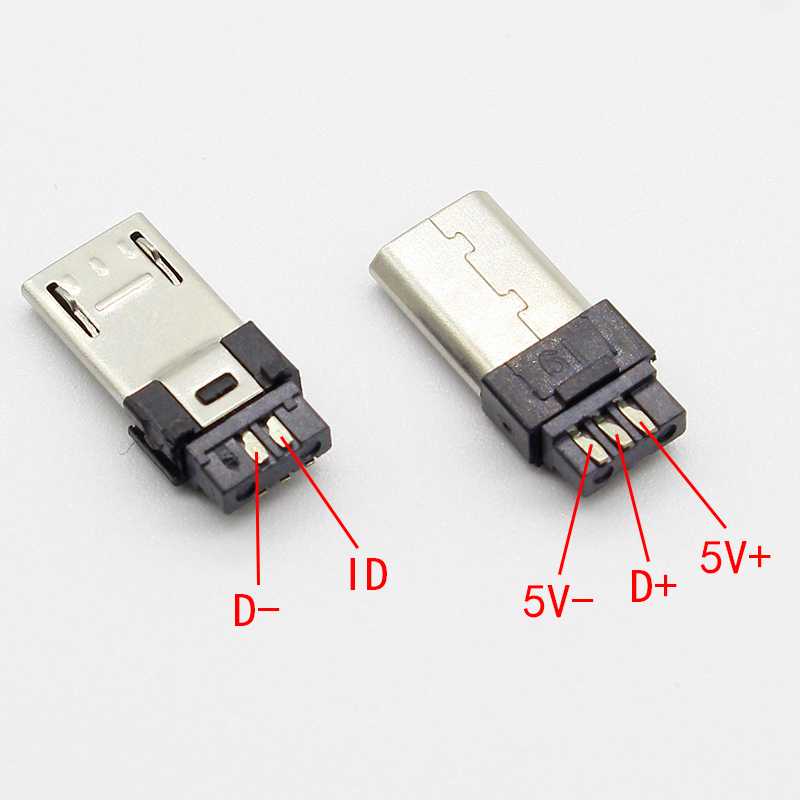 Поэтому в ближайшее время отказ от этого параллельного интерфейса не выглядит вопросом ближайшего будущего. Скорее всего, следует ожидать развития внутри стандарта (и появления новых типов коннекторов). А возможности для этого далеко не исчерпаны.
Поэтому в ближайшее время отказ от этого параллельного интерфейса не выглядит вопросом ближайшего будущего. Скорее всего, следует ожидать развития внутри стандарта (и появления новых типов коннекторов). А возможности для этого далеко не исчерпаны.
Схема контактов
USB @ pinoutguide.com
USB (универсальная последовательная шина), предназначенная для подключения к ПК периферийных устройств, таких как мыши, клавиатуры, сканеры, цифровые камеры, принтеры, жесткие диски и сетевые компоненты. Он стал стандартным методом подключения для самых разных устройств.
Универсальная последовательная шина (USB) — это интерфейс для установления связи между устройствами и хост-контроллером (обычно персональным компьютером). В настоящее время USB заменил множество более ранних интерфейсов ПК (таких как последовательный порт RS-232, параллельный порт и даже FireWire). Благодаря возможности подачи питания на первичные устройства USB часто используется в качестве зарядного устройства для портативных устройств.
Архитектура системы USB состоит из хост-контроллера, портов USB и нескольких подключенных устройств. Могут быть включены дополнительные USB-концентраторы, позволяющие разветвляться на древовидную структуру с пятью уровнями уровней. USB может подключать периферийные устройства компьютера, такие как мыши, клавиатуры, цифровые камеры, КПК, мобильные телефоны, принтеры, персональные медиаплееры, устройства протокола передачи мультимедиа (MTP), флэш-накопители, GPS, сетевые адаптеры и внешние жесткие диски. Для многих из этих устройств USB стал стандартным способом подключения.
Интерфейс USB предназначен для устранения необходимости добавления карт расширения в шину PCI или PCI-Express компьютера и улучшения возможностей plug-and-play, позволяя заменять устройства в горячем режиме или добавлять их в систему без перезагрузки компьютера.
| Штифт | Имя | Цвет кабеля | Описание |
|---|---|---|---|
| 1 | ВКЦ | Красный | +5 В постоянного тока |
| 2 | Д- | Белый | Данные — |
| 3 | Д+ | Зеленый | Данные + |
| 4 | ЗЕМЛЯ | Черный | Земля |
Разъемы USB
Существует несколько типов разъемов USB. Разъем, установленный на хосте или устройстве, называется розеткой, а разъем, подключенный к кабелю, называется вилкой. В исходной спецификации USB подробно описаны вилки и розетки Standard-A и Standard-B. На сегодняшний день известно 7 разъемов USB: Standard-A, Standard-B, Mini-A, Mini-B, Micro-A, Micro-AB, Micro-B, Type-C. Распиновка Mini-USB и Micro-USB немного отличается: стандартный USB использует 4 контакта, а Mini-USB и Micro-USB используют 5 контактов в разъеме. Дополнительный контакт используется как индикатор наличия подключенного устройства.
Разъем, установленный на хосте или устройстве, называется розеткой, а разъем, подключенный к кабелю, называется вилкой. В исходной спецификации USB подробно описаны вилки и розетки Standard-A и Standard-B. На сегодняшний день известно 7 разъемов USB: Standard-A, Standard-B, Mini-A, Mini-B, Micro-A, Micro-AB, Micro-B, Type-C. Распиновка Mini-USB и Micro-USB немного отличается: стандартный USB использует 4 контакта, а Mini-USB и Micro-USB используют 5 контактов в разъеме. Дополнительный контакт используется как индикатор наличия подключенного устройства.
Сигналы распиновки USB
USB — это последовательная шина. Он использует 4 экранированных провода: два для питания (+5 В и GND) и два для дифференциальных сигналов данных (обозначены как D+ и D- в распиновке). Схема кодирования NRZI (Non Return to Zero Invert), используемая для отправки данных с полем синхронизации для синхронизации часов хоста и приемника. В дата-кабеле USB Data+ и Data- сигналы передаются по витой паре. Прекращение не требуется. Полудуплексная дифференциальная передача сигналов помогает бороться с влиянием электромагнитных помех на более длинных линиях. Вопреки распространенному мнению, D+ и D- работают вместе; они не являются отдельными симплексными соединениями. USB 2.0 обеспечивает максимальную длину кабеля 5 метров для устройств, работающих на высокой скорости.
Прекращение не требуется. Полудуплексная дифференциальная передача сигналов помогает бороться с влиянием электромагнитных помех на более длинных линиях. Вопреки распространенному мнению, D+ и D- работают вместе; они не являются отдельными симплексными соединениями. USB 2.0 обеспечивает максимальную длину кабеля 5 метров для устройств, работающих на высокой скорости.
Режимы передачи USB
Универсальная последовательная шина поддерживает режимы передачи Control, Interrupt, Bulk и Isochronous.
Технические характеристики интерфейсов USB.
На сегодняшний день известно несколько основных версий USB:
USB 1.0 — низкоскоростная или полноскоростная
- , выпущенная в 1996 году.
- Определяет скорость передачи данных 1,5 Мбит/с (низкополосная, в основном используется для устройств ввода данных (HID), таких как клавиатуры, мыши, джойстики и часто кнопки на высокоскоростных устройствах, таких как принтеры или сканеры) и 12 Мбит/с. (полная пропускная способность).

- в настоящее время все еще используется некоторыми устройствами, которым не требуется более высокая скорость передачи данных.
USB 2.0 — высокоскоростной
- выпущен в 2000 г.
- в дополнение к USB 1.0 добавляет скорость передачи данных 480 Мбит/с (Hi-Speed)
- совместим с USB 1.0, но некоторые аппаратные средства, предназначенные для USB 2.0, могут не работать с хост-контроллерами USB 1.0.
USB 3.0 — SuperSpeed
- выпущен в 2008 г.
- добавлены скорости передачи до 5 Гбит/с (SuperSpeed)
- USB 3.1, выпущенный в 2013 году, добавил скорость передачи SuperSpeed+ до 10 Гбит/с
- USB 3.2, выпущенный в 2017 году, добавил скорость передачи SuperSpeed+ до 20 Гбит/с и многоканальные режимы
USB 1.0 и USB 2.0 имеют одинаковую распиновку разъема, распиновку USB 3.0, а USB Type C имеет новые разъемы с собственными распиновками.
USB-устройство должно указать свою скорость, подтянув линию D+ или D- к высокому уровню до 3,3 вольт. Эти подтягивающие резисторы на стороне устройства также будут использоваться хостом или концентратором для обнаружения наличия устройства, подключенного к его порту. Без подтягивающего резистора USB предполагает, что к шине ничего не подключено.
Эти подтягивающие резисторы на стороне устройства также будут использоваться хостом или концентратором для обнаружения наличия устройства, подключенного к его порту. Без подтягивающего резистора USB предполагает, что к шине ничего не подключено.
Чтобы помочь пользователю определить максимальную скорость устройства, USB-устройство часто указывает свою скорость на своей крышке с одним из специальных маркетинговых логотипов USB.
При первом подключении нового устройства хост перечисляет его и загружает драйвер устройства, необходимый для его запуска. Загрузка соответствующего драйвера выполняется с использованием комбинации PID/VID (идентификатор продукта/идентификатор поставщика), предоставляемой подключенным оборудованием. Хост-контроллеры USB имеют свои собственные спецификации: UHCI (универсальный интерфейс хост-контроллера), OHCI (открытый интерфейс хост-контроллера) с USB 1.1, EHCI (расширенный интерфейс хост-контроллера) используется с USB 2.0.
Устройства с питанием от USB
Разъем USB представляет собой один провод на 5 В, от которого могут питаться подключенные устройства USB. Определенный сегмент шины рассчитан на подачу до 500 мА. Часто этого достаточно для питания нескольких устройств, хотя этот бюджет должен быть разделен между всеми устройствами после концентратора без питания. Устройство с питанием от шины может использовать столько энергии, сколько позволяет порт, к которому оно подключено.
Определенный сегмент шины рассчитан на подачу до 500 мА. Часто этого достаточно для питания нескольких устройств, хотя этот бюджет должен быть разделен между всеми устройствами после концентратора без питания. Устройство с питанием от шины может использовать столько энергии, сколько позволяет порт, к которому оно подключено.
Концентраторы с питанием от шины могут продолжать распределять питание от шины на подключенные устройства, но спецификация USB допускает только один уровень устройств с питанием от шины от концентратора с питанием от шины. Это запрещает подключение концентратора с питанием от шины к другому концентратору с питанием от шины. Многие концентраторы включают в себя внешние источники питания, которые питают устройства, подключенные через них, не получая питание от шины. Устройства, которым требуется более 500 мА или более 5 вольт, должны обеспечивать собственное питание.
Когда USB-устройства (включая концентраторы) подключаются впервые, они опрашиваются хост-контроллером, который запрашивает у каждого их максимальные требования к мощности. Однако похоже, что любая нагрузка, подключенная к порту USB, может рассматриваться операционной системой как устройство. Операционная система хоста обычно отслеживает требования к питанию сети USB и может предупреждать оператора компьютера, когда данный сегмент требует больше энергии, чем доступно, и может отключать устройства, чтобы поддерживать энергопотребление в пределах доступного ресурса.
Однако похоже, что любая нагрузка, подключенная к порту USB, может рассматриваться операционной системой как устройство. Операционная система хоста обычно отслеживает требования к питанию сети USB и может предупреждать оператора компьютера, когда данный сегмент требует больше энергии, чем доступно, и может отключать устройства, чтобы поддерживать энергопотребление в пределах доступного ресурса.
Энергопотребление USB:
| Спецификация | Текущий | Напряжение | Мощность (макс.) |
|---|---|---|---|
| Устройство малой мощности | 100 мА | 5 В | 0,50 Вт |
| Маломощное устройство SuperSpeed (USB 3.0) | 150 мА | 5 В | 0,75 Вт |
| Мощное устройство | 500 мА | 5 В | 2,5 Вт |
| Мощное устройство SuperSpeed (USB 3.0) | 900 мА | 5 В | 4,5 Вт |
Зарядка аккумулятора (BC) 1. 2 2 | 1,5 А | 5 В | 7,5 Вт |
| Тип-C | 1,5 А | 5 В | 7,5 Вт |
| 3 А | 5 В | 15 Вт | |
| Питание 2.0 Micro-USB | 3 А | 20 В | 60 Вт |
| Power Delivery 2.0 Type-A/B/C | 5 А | 20 В | 100 Вт |
Чтобы распознать зарядку аккумулятора, специальный зарядный порт помещает сопротивление, не превышающее 200 Ом, на клеммы D+ и D−.
Режим специального зарядного устройства:
Простое зарядное устройство USB должно включать резистор 200 Ом между проводами D+ и D- (иногда достаточно замкнуть D+ и D- вместе). В этом случае устройство не будет пытаться передавать или получать данные, но может потреблять до 1,8 А, если источник питания может это обеспечить.
Напряжение USB:
Напряжение, подаваемое портами хоста или концентратора с питанием, составляет от 4,75 В до 5,25 В.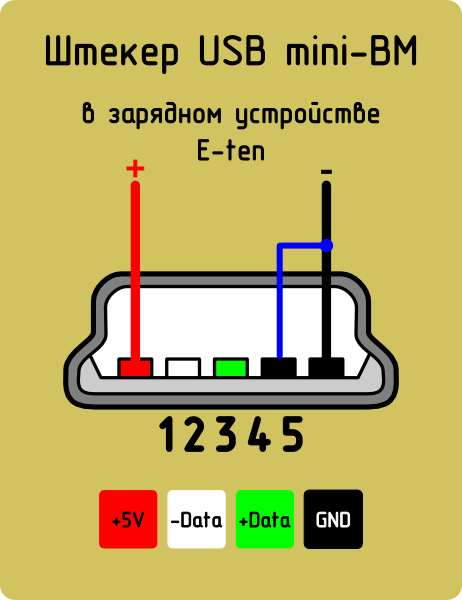 Максимальное падение напряжения для концентраторов с питанием от шины составляет 0,35 В от хоста или концентратора к выходному порту концентратора. Все концентраторы и функции должны иметь возможность отправлять данные конфигурации при напряжении 4,4 В, но при этом напряжении должны работать только маломощные функции. Нормальное рабочее напряжение для функций не менее 4,75 В.
Максимальное падение напряжения для концентраторов с питанием от шины составляет 0,35 В от хоста или концентратора к выходному порту концентратора. Все концентраторы и функции должны иметь возможность отправлять данные конфигурации при напряжении 4,4 В, но при этом напряжении должны работать только маломощные функции. Нормальное рабочее напряжение для функций не менее 4,75 В.
Экран USB-кабеля:
Экран должен быть подключен только к земле на хосте. Ни одно устройство не должно соединять экран с землей.
Провода USB-кабеля:
Экранированный:
Данные: 28 AWG скрученный
Питание: 28 AWG — 20 AWG, нескрученный
Неэкранированный:
Данные: 28 AWG, нескрученный,
Мощность: 28 AWG — 20 AWG, нескрученная
| Измеритель мощности | Максимальная длина |
|---|---|
| 28 | 0,81 м |
| 26 | 1,31 м |
| 24 | 2,08 м |
| 22 | 3,33 м |
| 20 | 5,00 м |
Распиновка USB: Руководство для начинающих
В настоящее время легко выполнять проекты, включающие создание физического соединения между хост-контроллером и несколькими другими устройствами с питанием от шины благодаря интерфейсу USB.
USB означает универсальную последовательную шину и с тех пор заменил своих предшественников (FireWire, последовательный и даже параллельный интерфейс RS-232) в качестве основного интерфейса для подключения хоста к устройству.
Обычно архитектура USB-системы включает хост-контроллер, USB-порты и широкий спектр устройств. Кроме того, в некоторых случаях можно добавить дополнительные сетевые USB-концентраторы для создания древовидной структуры подключения.
Однако это только поверхность.
Итак, в этой статье мы расскажем все о USB и приведем различные примеры USB для ваших схем.
Начнем!
Распиновка USB
Флэш-накопитель USB
USB имеет четыре экранированных провода, которые работают как контакты. Два из этих проводов предназначены для питания, а два других — для пар дифференциальных сигналов данных. В таблице ниже приведена полная распиновка USB.
| Штифт | Наименование | Цвет кабеля | Описание | 1 | VCC | RED | +5 В пост. |
| 4 | GND цифровое заземление | Черный | Контакт заземления |
Как работает USB?
подключение USB-накопителя к ноутбуку
Как и все разъемы, все типы USB-разъемов бывают штекерные и гнездовые, что позволяет подключать устройства в правильном направлении.
Очень важно выполнить правильное подключение USB, чтобы система могла следовать требуемому протоколу USB. Таким образом, для установления соединения удаленные USB-устройства используют то, что мы называем восходящим соединением. Эти удаленные устройства используют восходящее соединение для подключения к хосту.
Теперь хосты также имеют нисходящие соединения, которые позволяют им подключаться к удаленным устройствам.
Кроме того, нельзя взаимозаменяемо использовать восходящие и нисходящие соединения. Это поможет вам избежать неправильного подключения и обеспечит подключение кабеля USB только в правильном направлении.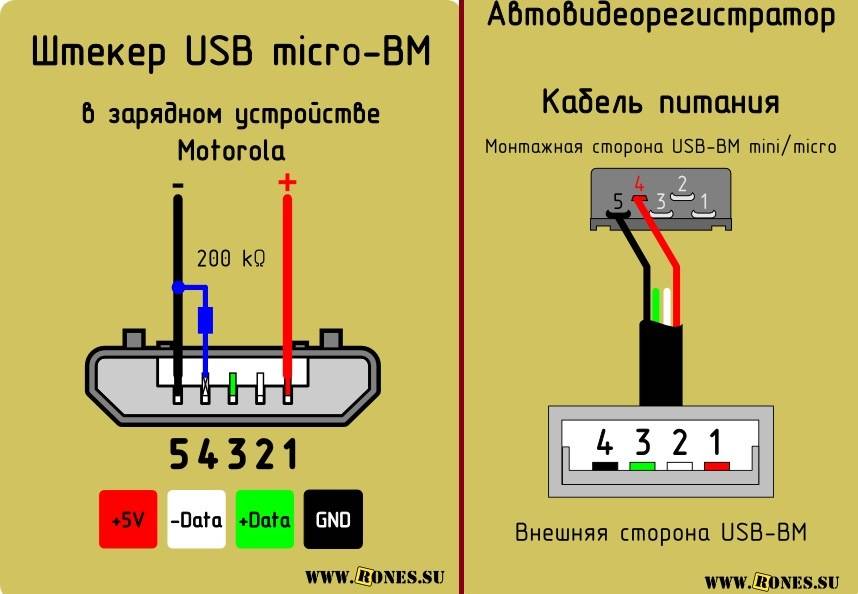
Это также поможет вам избежать некоторых проблем, таких как незаконные петлевые соединения и подключение нисходящего порта к другому нисходящему порту.
Как это работает на самом деле
Во-первых, USB-устройство покажет свою максимальную скорость, используя подтягивающие резисторы для подключения клемм «D+» и «D-» к 3,3 В. Теперь хост или концентратор также будут использовать эти подтягивающие резисторы для обнаружения подключения составного устройства к его порту. Таким образом, без подтягивающего резистора USB не обнаружит подключенное устройство или сломанное устройство или разъем.
Итак, когда вы подключаете внешнее устройство в первый раз, хост-устройство сканирует его и загружает правильную версию драйвера, необходимую для запуска устройства. Для этого хост использует идентификатор продукта/идентификатор поставщика (PID/VID), который предоставляет подключенное оборудование или устройство. Как только хост завершит загрузку необходимых драйверов устройств, оборудование/устройство будет готово к использованию.
Примечание. Хост-контроллеры USB имеют свои спецификации. У нас есть универсальный интерфейс хост-контроллера (UHCI), который работает со всеми типами USB, открытый интерфейс хост-контроллера (OHCI), который работает с USB 1.1, и расширенный интерфейс хост-контроллера (EHCI), который работает с USB 2.0.
Типы разъемов USB
Первоначально кабель USB мог быть только одного из двух типов, и эти два типа включали «Тип A» и «Тип B». Позже мы получили тип USB C, который имел лучшую скорость передачи данных с более надежной системой.
Полный обзор различных типов USB см. в таблице ниже.
Разводка разъема USB типа A
USB типа A — самый популярный тип разъема USB. Кроме того, вы можете найти их на хост-контроллерах, компьютерах, флэш-накопителях и некоторых других элементах. Кроме того, вы можете устанавливать нисходящие соединения только с USB Type-A, поскольку он используется исключительно для контроллеров и концентраторов.
Флэш-накопитель
Разъемы USB Type-A крупнее других разъемов и имеют плоскую и прямоугольную форму. Кроме того, трение удерживает этот разъем на месте, что упрощает его подключение и отсоединение. Однако использовать его в местах, где ваше оборудование может вибрировать, — не лучшая идея.
USB Type-A имеет две версии: мужскую и гнездовую. Мужская версия — это вилка, а женская версия — это то, что мы знаем как розетку или порт.
Версии с разъемом «мама» — это то, что мы находим на хост-контроллерах, тогда как версии с разъемом «папа» обычно используются на таких устройствах, как карты памяти, клавиатуры, мыши и другие соединения с устройствами хранения.
Приложения
- Работает на большинстве персональных компьютеров.
- Также работает в телевизионных и музыкальных системах.
- Также их можно найти на игровых приставках и практически на всех зарядных устройствах для мобильных портативных устройств.

Разводка USB Type-A
Старые версии разъема Type-A имеют четыре контакта, а новые версии — девять контактов. Вот таблица, показывающая все контакты разъема Type-A.
Примечание: разъемы USB Type-A всех поколений имеют контакты с 1 по 4, а разъемы третьего поколения имеют контакты 5–9..
Распиновка USB-B
USB-B — это второй тип разъема, который в основном подходит для подключения периферийных устройств, таких как принтеры и сканеры. Плюс распиновка у них разная.
Имеет почти квадратную форму с небольшим скосом на верхних торцевых углах разъема. Кроме того, он использует трение, чтобы оставаться на месте при соединении.
USB-порт типа B — это входной разъем, который можно найти только на периферийных устройствах. Таким образом, для большинства USB-приложений типа B требуются USB-кабели A-B.
Вот интересный факт:
USB Type-B сводил на нет шансы на создание соединения между двумя хост-компьютерами. Таким образом, помогая предотвратить повреждения.
Таким образом, помогая предотвратить повреждения.
Приложения
Этот разъем в основном подходит для периферийных устройств, таких как принтеры и сканеры.
Распиновка
Как и USB Type-A, более старые версии Type-B имеют четыре контакта, а новые версии 3.0 — девять контактов. Вот таблица со всеми выводами:
Also, there is a second type of Type-B connector that has two extra pins:
| 10 | DPWR | N/A | Power to device |
| 11 | DGND | N/ A | Ground DPWR return |
Источник: Wikimedia Commons
Разъем USB-C
USB Type-C — это спецификация USB, постепенно заменяющая USB-B. Это крошечный 24-контактный реверсивный штекер, который подходит для USB-кабелей и устройств.
USB-разъемы Type-C могут служить разъемами как для хостов, так и для устройств. Кроме того, вы можете найти USB-разъемы Type-C в самых последних мобильных устройствах.
Кроме того, вы можете найти USB-разъемы Type-C в самых последних мобильных устройствах.
Распиновка разъема USB-C
Разъем USB Type-C имеет 24 контакта, которые можно подключать реверсивно. Вот таблица, показывающая полный список контактов:
Распиновка Micro USB
Меньший разъем стал необходим, поскольку технология требовала меньших размеров USB для многих устройств, таких как современные мобильные телефоны и аудиоустройства. Так родился USB-микроконтроллер.
Для микро-USB доступны версии USB типа A и типа B, например, 1.0 micro-USB и 2.0 micro-USB. Однако эти версии меньше, и вы можете использовать их для гораздо более тонких линеек оборудования.
Кроме того, micro USB является стандартом USB и обеспечивает более высокую скорость передачи данных от внешнего источника.
Распиновка
Стандартные старые разъемы micro USB имеют пять контактов, в то время как менее распространенная версия 3.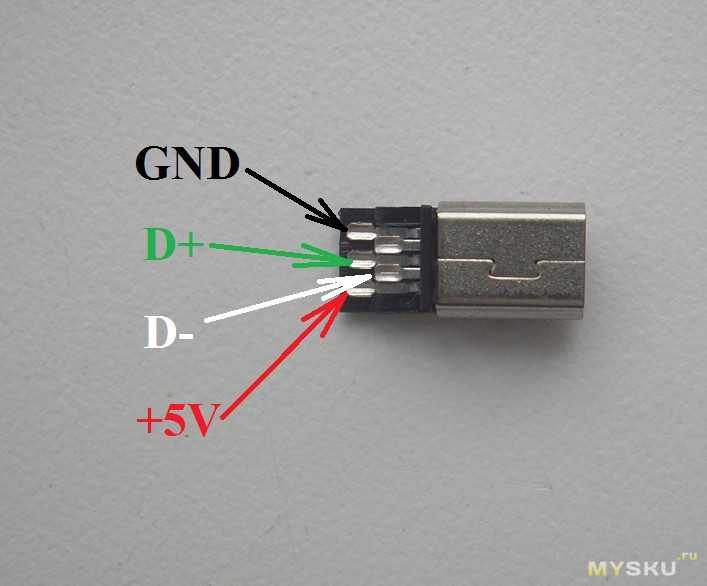 0 имеет десять контактов. Вот таблица, показывающая контакты разъема micro USB:
0 имеет десять контактов. Вот таблица, показывающая контакты разъема micro USB:
Режим четвертого контакта — это то, что мы называем USB on-the-go (OTG). Это позволяет вам переключаться между периферийными ролями и ролями хоста на ваших устройствах. Это также то, что позволяет устройствам решать, какой из них будет действовать в качестве источника питания после подключения. Например, подключение телефона Android к ноутбуку. Ноутбук будет заряжать телефон, если у вас есть кабель только для зарядки, а не телефон, заряжающий ноутбук.
Подведение итогов
Стоит отметить, что иногда можно использовать кабели USB A-USB A для установления соединений между компьютером или USB-устройством и другим USB-устройством с гнездовым портом типа A. Таким образом, вы можете передавать данные между обеими системами.
USB-концентратор
Однако не следует использовать кабельное соединение типа A-A для создания соединений между двумя компьютерами или USB-концентратором и двумя компьютерами.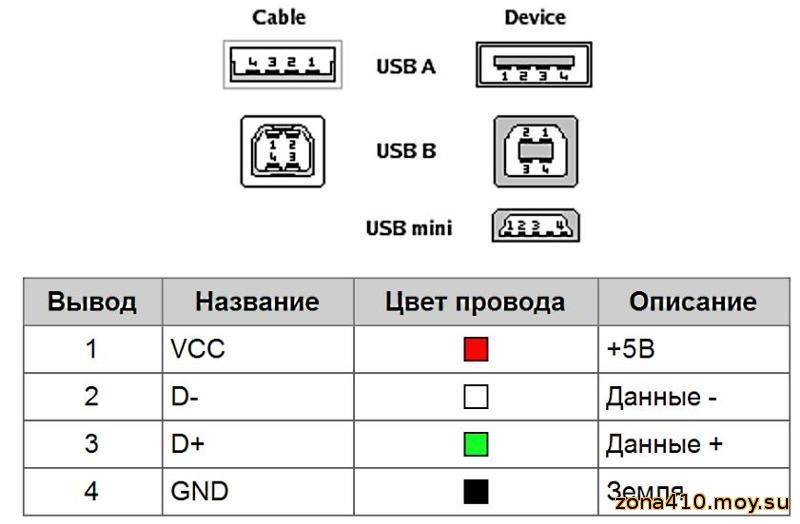
 0
0 Для этого он или замыкается на общий провод перемычкой, или остается неподключенным.
Для этого он или замыкается на общий провод перемычкой, или остается неподключенным. Но возможно подключение On-the-go внешней периферии, питающейся от внешнего источника (например, от сети или собственного аккумулятора).
Но возможно подключение On-the-go внешней периферии, питающейся от внешнего источника (например, от сети или собственного аккумулятора).

